Le app Foto e Fotocamera di iOS 7 sono state completamente ridisegnate. O meglio, l'app Foto ha, con l'app Fotocamera che riceve alcuni ottimi aggiornamenti, ma cambia molto poco dal punto di vista funzionale (anche una buona cosa: è sempre stato facile da usare).
Quindi cosa è cambiato? Prendi un pouf, metti la tua playlist Barry White preferita e versati un bicchiere di vino delizioso, mentre diamo un'occhiata a tutto ciò che è nuovo.
I miglioramenti alle foto in iOS 7 si dividono in due parti: l'app della fotocamera e l'app Foto, ed è probabilmente quest'ultima che ottiene (e necessitava) dei maggiori cambiamenti. Quindi cominciamo con quello.
Il cambiamento più grande è il nuovo layout della scheda Foto, che mostra tutte le tue immagini come un gigantesco mosaico di minuscole miniature. Il livello superiore divide le immagini in anni e, toccando uno di questi esercizi, si ottiene una vista organizzata in eventi su una sequenza temporale. Questi eventi sono intitolati con il luogo in cui li hai scattati (luogo, città, paese), insieme alle date comprese nelle foto incluse.
Tocca il nome del luogo per vedere tutte le immagini su una mappa o tocca le foto stesse per "ingrandire" il livello successivo, con divisioni più precise di luogo e data. In breve, rende molto più facile trovare le foto e molto più divertente sfogliarle. Se viaggi molto, questa nuova funzionalità non ha prezzo. Suggerimento bonus: puoi premere a lungo su una foto in una qualsiasi delle viste "minuscolo" per farla crescere, quindi puoi scorrere per vedere altre immagini ingrandite. È come una lente di ingrandimento a pieno formato ed è abbastanza buona da aiutare a trovare un'immagine anche nella panoramica pluriennale.
Streaming di foto
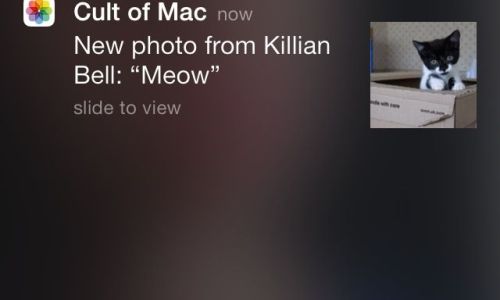
La scheda successiva è la scheda Condivisi e sostituisce i flussi condivisi di Photo Stream (il tuo Photo Stream effettivo, contenente le ultime 1.000 foto scattate su tutti i tuoi dispositivi, è ancora nella vista Album). Qui puoi vedere tutti gli stream condivisi da te o con te. Questi possono essere visualizzati normalmente o come presentazione e puoi condividere facilmente singole foto o invitare nuove persone a condividere utilizzando i pulsanti nella parte superiore dello schermo. Puoi anche disattivare le notifiche per determinati stream, utile per gli stream condivisi con molte persone, in cui tutti stanno lanciando immagini.
Molte persone? Sì. Lo streaming di foto in iOS 7 è ora aperto, in modo che chiunque sia membro di uno streaming possa aggiungere immagini. In iOS 6 solo il creatore dello stream può aggiungerli. Ciò significa che puoi avere il tuo Instagram privato per la tua famiglia, i tuoi amici o per un evento speciale. A Cult of Mac abbiamo intenzione di usarlo per condividere le immagini al prossimo CES.
Anche l'aggiunta di foto è molto più semplice di prima. Basta premere il pulsante "più" (nel proprio quadrato a forma di foto alla fine del tuo stream) e poi navigare attraverso l'intera libreria, proprio come se la stessi usando normalmente.
C'è anche un flusso fornito dalla fabbrica, chiamato "Attività". Questa è una visualizzazione della sequenza temporale di tutte le immagini che sono state condivise con te o che hai condiviso. Gli stream ora ti consentono di commentare e mettere "mi piace" alle immagini, quindi puoi davvero usarlo per sostituire a social network, soprattutto per le famiglie che hanno paura della privacy o semplicemente non vogliono avvicinarsi Facebook.
Condivisione
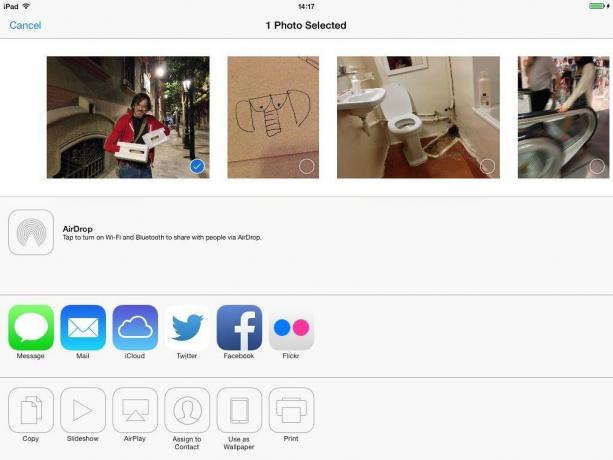
Parlando di condivisione, ora è molto più intuitivo. Se stai guardando una foto e decidi di condividerla, premi il nuovo pulsante freccia in una casella e ottieni un foglio di condivisione a schermo intero. Le tue immagini sono disposte nella parte superiore in grandi miniature, con caselle di controllo vuote nell'angolo. La foto selezionata è lì, insieme alle immagini su entrambi i lati nella sequenza temporale. Le opzioni di condivisione locale ed esportazione sono divise: Flickr, Facebook, Twitter, Mail, iCloud, messaggio e così via sono in alto e AirPlay, presentazione, copia, stampa, assegna a contatto e utilizza come sfondo le opzioni sono sotto. Tuttavia, ancora nessuna opzione "apri in".
Intelligentemente, le icone scompaiono quando selezioni troppe foto da utilizzare. Twitter è limitato a un'immagine, e-mail cinque immagini e Facebook e Flickr durano fino a quando non si arriva a dieci prima di uscire. I messaggi possono condividere fino a 20 immagini e iCloud sembra infinito.
Album
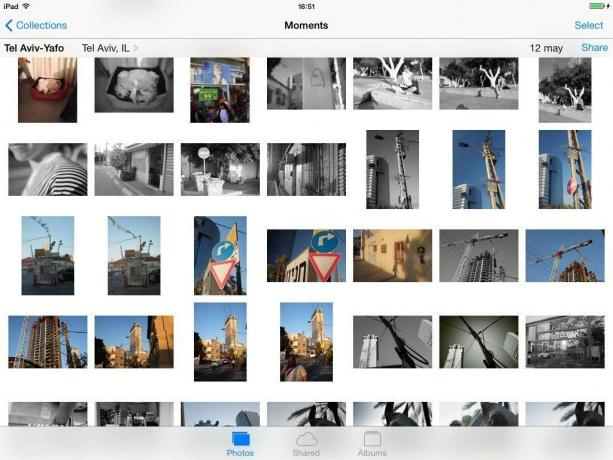
Gli album ora sono meno di un ripensamento. La scheda album contiene tutti gli album creati sul tuo iPhone e quelli che hai importato (album da iPhoto o Aperture su Mac o da cartelle importate tramite iTunes). Aggiungere un nuovo è facile (c'è un pulsante più per il lavoro), la modifica ti consente di eliminare qualsiasi album creati localmente e anche per spostare l'ordine degli album (invariato da iOS6, ma poco conosciuto).
Ci sono anche due nuovi smart album creati automaticamente secondo necessità: Panorami e Video. Non devi più cercare nella tua libreria solo per accedere a film e panorami; ora hanno la loro casa,
L'app della fotocamera è stata ottimizzata molto visivamente, ma non ha ottenuto molto in termini di nuove funzionalità. A meno che tu non usi un iPad. L'iPad ora gode di foto HDR e ha un pulsante di scelta rapida sulla schermata iniziale per un rapido accesso alla fotocamera. Ciò che l'iPad non ha, e ciò che è davvero la più grande aggiunta alla fotocamera iOS7, sono i filtri live.
Filtri
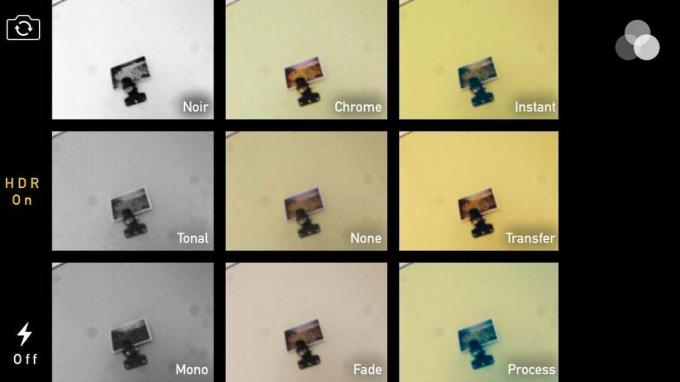
La fotocamera ora riceve otto filtri, selezionati da una griglia 3 × 3 (il riquadro centrale seleziona "nessuno"), e sono piuttosto fantastici. Puoi vedere l'attuale immagine del "mirino" dal vivo in tutti questi pollici e anche il filtro live viene applicato a schermo intero quando hai scelto quello che desideri utilizzare. In questi giorni il mio iPhone è quasi permanentemente nella riga inferiore dei filtri: Process, Transfer o Instant, ma anche Fade è carino. Tuttavia, i filtri in bianco e nero sono un po' esagerati per me: uso ancora Snapseed per le mie conversioni.
Questi filtri sono senza perdita di dati, quindi puoi rimuoverli dalla foto in qualsiasi momento in futuro e anche scegliere altri filtri nella modalità Modifica del foto (attualmente, la sezione di modifica è l'unico posto in cui puoi applicare filtri sull'iPad e presumibilmente sull'iPhone 4/S – non ne ho uno per test).
Questi filtri vengono applicati o integrati quando condividi una foto, quindi puoi ripristinare l'immagine originale solo utilizzando il dispositivo con cui hai scattato la foto. Se stai utilizzando una versione precedente di iPhoto (o deseleziona l'opzione per applicare le modifiche in app come PhotoSync), le modifiche non vengono trasferite con l'immagine. L'ultimo iPhoto che attualmente viene fornito con la beta di Mavericks mostrerà le foto filtrate, anche se sono arrivate tramite Photo Stream.
Flickr ecc.
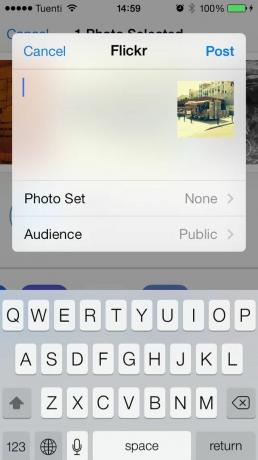
Potresti aver notato che ho menzionato Flickr come opzione di condivisione sopra. IOS7 ora ha il supporto integrato per Flickr e Vimeo, oltre a Facebook e Twitter. Puoi accedere nell'app delle impostazioni e questi servizi vengono aggiunti alle tue opzioni di condivisione. Con Flickr, puoi aggiungere didascalie, scegliere un set fotografico e contrassegnare il pubblico per le tue foto (private, pubbliche, familiari e così via), prima di inviare l'immagine in arrivo.
Un'ultima parola sull'app della fotocamera. Se sei abituato a scorrere verso destra per arrivare al tuo ultimo scatto, ti aspetta un mese o giù di lì di fastidio: questo il gesto ora passa tra le modalità: video, foto normale, foto quadrata (nuova) e (se il tuo dispositivo lo supporta) panorama
E questo è tutto, per quanto ne so. L'app per le foto è in realtà un bel posto dove stare ora, soprattutto con il suo design iOS7 arioso e leggero che enfatizza le tue immagini invece del cromo dell'interfaccia utente. Tra questo ed Everpix, il 90% delle mie esigenze di visualizzazione delle foto è coperto.
Cosa manca?
Questo non vuol dire che sia perfetto. La fotocamera non dispone ancora di un autoscatto e l'app Foto non ti consente di ordinare in base a nient'altro che alla data acquisita. Non c'è nemmeno accesso ai metadati, non puoi nemmeno fare cose semplici come vedere le dimensioni di un'immagine, o il tempo che è stato preso, o anche dove si trova su una mappa (è necessario passare alla visualizzazione della mappa e rintracciarlo su là).
D'altra parte, trovare le immagini ora è facile e le tue foto vengono organizzate automaticamente in quella dolce sequenza temporale (anche le foto aggiunte dal tuo Mac tramite iTunes sono incluse qui). E i filtri e le opzioni di condivisione sono un enorme passo avanti rispetto alla vecchia versione.
È perfetto? Ovviamente no. Ma puoi essere sicuro che è migliore della vecchia versione se in ogni modo.
Scopri tutti i nostri fantastici Recensioni iOS7 qui.

